快速掌握在VS Code中切換為中文介面的技巧
- WBOYWBOYWBOYWBOYWBOYWBOYWBOYWBOYWBOYWBOYWBOYWBOYWB原創
- 2024-03-25 17:06:041539瀏覽
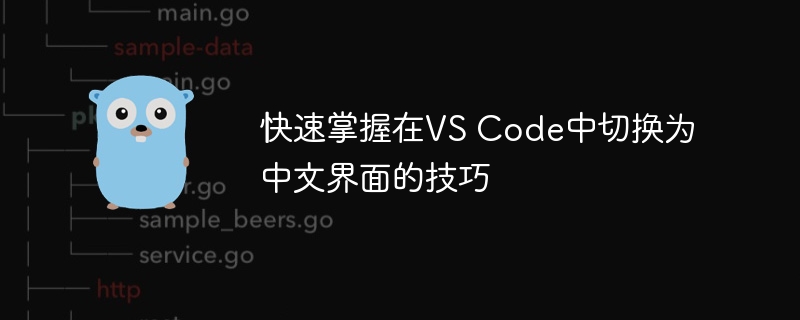
在Visual Studio Code(以下簡稱VS Code)中切換UI介面為中文並不是一件複雜的事情,只需按照以下步驟操作即可輕鬆實現。 VS Code是一款功能強大且廣受歡迎的程式碼編輯器,支援多種程式語言和工具,介面友好且靈活,滿足開發者的多元需求。以下將介紹如何在VS Code中快速切換為中文介面的技巧,帶上具體的程式碼範例,方便大家操作。
步驟一:開啟VS Code編輯器
首先,確保你已經安裝了VS Code編輯器,並且開啟了軟體。在打開之後,你將看到預設的英文介面。
步驟二:按下快速鍵Ctrl Shift X
在VS Code中,擴充商店是非常重要的功能,我們需要在擴充商店中搜尋並安裝外掛程式來實現中文介面。按下快捷鍵Ctrl Shift X,或點擊左側邊欄的插件圖標,進入插件商店。
步驟三:搜尋外掛程式
在外掛程式商店的搜尋框中輸入“Chinese (Simplified) Language Pack”,按下回車鍵進行搜尋。找到對應的插件,點選安裝按鈕進行安裝。
步驟四:啟用中文介面
外掛程式安裝完成後,重新啟動VS Code編輯器。在重新啟動後,你將會看到VS Code已經切換到中文介面了。如果沒有切換成功,可以嘗試按下快速鍵Ctrl Shift P,輸入「Configure Display Language」手動選擇語言為「簡體中文」。
以上就是在VS Code中切換為中文介面的具體步驟,下面我們來看一個實際的程式碼範例:
// 这是一个简单的JavaScript代码示例
function 你好(姓名){
返回 “你好,” + 姓名 +“!”;
}
让 结果 = 你好(“小明”);
打印(结果);透過以上實際程式碼範例,你可以更直觀地感受到在中文介面下編寫程式碼的體驗。在VS Code中切換為中文介面並不會影響到你對程式碼的編寫和調試,反而更容易讓你專注於程式碼本身。
總之,透過以上介紹的步驟和程式碼範例,相信你已經掌握了在VS Code中快速切換為中文介面的技巧。希望這篇文章對你有幫助,祝愉快程式設計!
以上是快速掌握在VS Code中切換為中文介面的技巧的詳細內容。更多資訊請關注PHP中文網其他相關文章!

